Excel中快速填充数据 excel快速填充数据,听说excel的教程在抖音很火,很多白领小朋友都在争相学习,下面就跟小编一起学习一下excel快速填充数据的新技能吧,Excel中快速填充数据 excel快速填充数据就可以完成这一项工作,你是不是很心动,快跟小编一起来学习一下。
我们可能遇见过很多表格会存在空单元格,有的也会存在很多合并单元格。但是这些单元格的存在,尽管会使表格看起来很美观,但在有些情况下也会影响数据的统计分析。所以,我们必须对数据区域内的空单元格以及合并单元格进行处理,所以今天我们要学的是Excel中快速填充数据。
图1所示是从财务软件导入到工作表的数据。其中有很多空单元格。这些空单元格的含义就是该单元格中的数据与上一个单元格相同。就像是合并单元格一样。显然,如果要以这个表格数据为基础进行统计分析,就会出现严重的错误。因此,必须把这些空单元格填充为上一个单元格的数据。
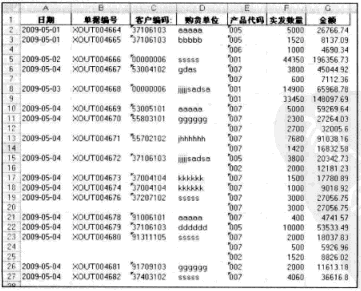
图1
由于Excel表格中有很多空单元格。一个一个地复制单元格数据过于烦琐。下面介绍一种非常实用的快速填充上一个单元格数据的方法。
1、选择整个数据区域。
2、按【F5】键。打开定位对话框。如图2所示。单击定位对话框左下角的定位条件按钮,打开定位条件对话框,选择空值单选按钮,如图3所示。
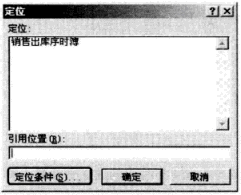
图2
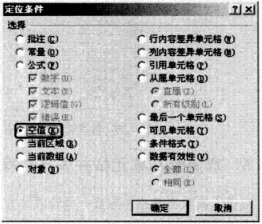
图3
3、单击确定按钮,即可将数据区域内的所有空单元格选中。如图4所示。
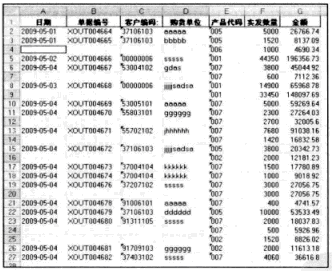
图4
4、注意经过刚才的操作,活动单元格是A4,直接从键盘输入公式=A3。然后按【ctrl+Enter】组合键,即可在这些空单元格中填充上一个单元格中的数据。如图5所示。
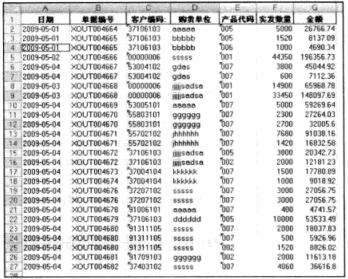
图5
学过Excel中快速填充数据后,我们还要说明一下:【Ctrl+Enter】组合键是一个非常有用的组合健,利用它可以快速输入公式,也可以快速输入相同的数据。例如,要把工作表数据区域内所有空单元格都填充为数字0,就先利用定位条件对话框将这些空单元格选中,然后从键盘输入数字0,置后接【ctrl+Enter】组合健。
以上就是Excel中快速填充数据 excel快速填充数据全部内容了,希望大家看完有所启发,对自己的工作生活有所帮助,想要了解更多跟Excel中快速填充数据 excel快速填充数据请关注我们文章营销官网!
推荐阅读
excel快速填充 excel向下填充的技巧总结 | 文军营销1.excel2003中在“编辑”/“填充”/“向下填充”,而2013版本中在“开始”下面 2.向下填充的快捷键CTRL+D,最常用的技巧:同一列中相邻上方单元的数据填充到当前单元格,如图选择的区域,按快捷键CTRL+D,选择区域会快速填充该区域最上方单元格的内容。 3.在同列操作时,也可以也支持不连续区域向下填充。在要填充的内容一定要在最上方,以年快速填充excel日期数据 excel快速填充日期 | 文军营销图1 通过上面的方法,我们就可以在excel中按照以年填充日期数据的方法了,一般来说,如果我们要按照以年填充数据日期的话,我们比较多的使用在纪念日,或者需要纪念每年的哪一天。 以上就是以年快速填充excel日期数据 excel快速填充日期全部内容了,希望大家看完有所启发,对自己的工作生活有所帮助,想要了解更多跟以年快速...excel填充序列型数据 excel长数据填充序列 | 文军营销1、填充相同数据 图1 2、填充序列型数据 图2 excel填充序列型数据时之所以先选择两个或以上的单元格,是因为这样Excel才能根据起始数据的特点来自动填充有规律的数据,如等差或等比。一个Excel用户应该善于利用自动填充来输人数据,即使在填充较少数据时难以体会到快速填充的优势,但在大型繁冗的数据表格中,其优势却是显...快速填充excel公式到最后一个单元格 excel单元格填充公式 | 文军...1、我们在excel单元格,也就是需要往下填充的单元格列的首个单元格,输入公式。 图1 2、然后我们选中这个单元格,把鼠标放在这个单元格右下角,当鼠标变成黑色的实心十字的时候,双击鼠标,这时候excel就会把公式快速的填充到表格的最后一行了。 图2 这个方法帮我们快速填充excel公式到最后一个单元格,解决了拖动填充公式...excel自动填充功能输入数据 excel表自动填充数据 | 文军营销excel自动填充功能输入数据 excel表自动填充数据,前天刚学习了一个excel的新技术,叫“excel表自动填充数据”授课老师对我们说,这一技术的专业全称...在excel中如何以天填充日期数据 excel表日期自动填充 | 文军营销的时候,经常要输入年月日这种类型的数据,如果我们需要连续输入年月日的话,我们可以使用自动填充功能年月日,有的朋友问我在excel中如何以天填充日期数据呢,其实呢方法很简单,我们如果要是以天填充数据的话,我们只需要在单元格中输入数据,然后把鼠标放在单元格右下角,向下拖动就可以了,这样就可以以天填充日期数据了...


![]()
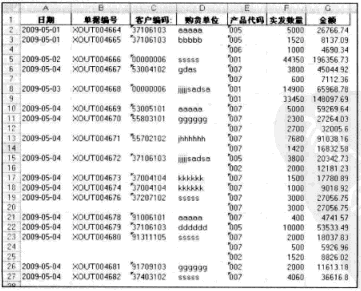
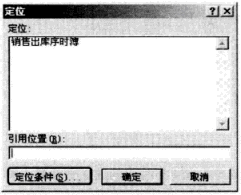
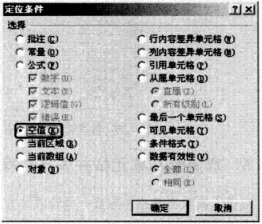
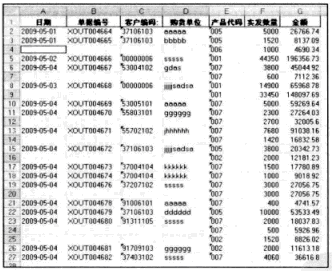
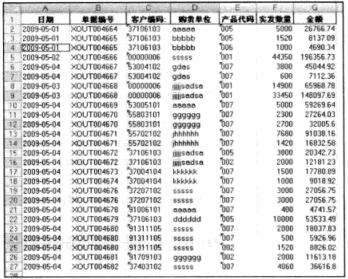
 400-685-0732(7x24小时)
400-685-0732(7x24小时) 关注文军
关注文军

